创意合成,通过PS制作一幅创意的长颈鹿熨衣服的创意图片(3)
第十九步
1、选择图层“外套上部”,添加蒙版http://www.16xx8.com/tags/38847/,用画笔工具(B) 画笔颜色为 黑色,涂抹熨斗区域的外套,将多出的外套涂抹掉

第二十步
1、在“外套上部”的上方 新建一个图层,命名为“高光”,接着用选区工具(M),绘制一个矩形选区,高13px,填充白色,接着“滤镜 -> 模糊 -> 高斯模糊”,输入半径 8px
2、将图层混合模式设为“叠加”
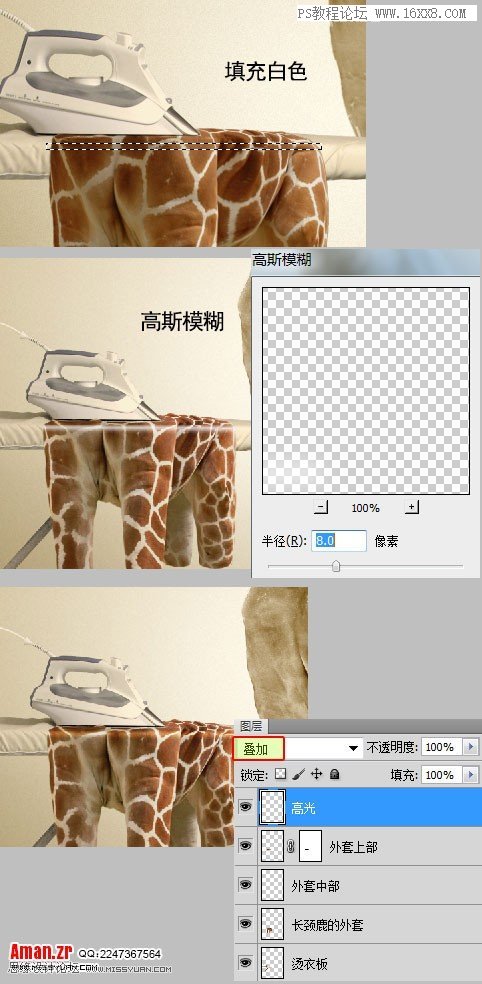
第二十一步
1、选择图层“长颈鹿”,复制脖子部分,并粘帖,将图层命名为"脖子"
2、按Ctrl + T,垂直翻转,移动到烫衣板的下方,添加图层样式 “渐变叠加”,同样你可以用变形和液化工具把脖子部分调整齐
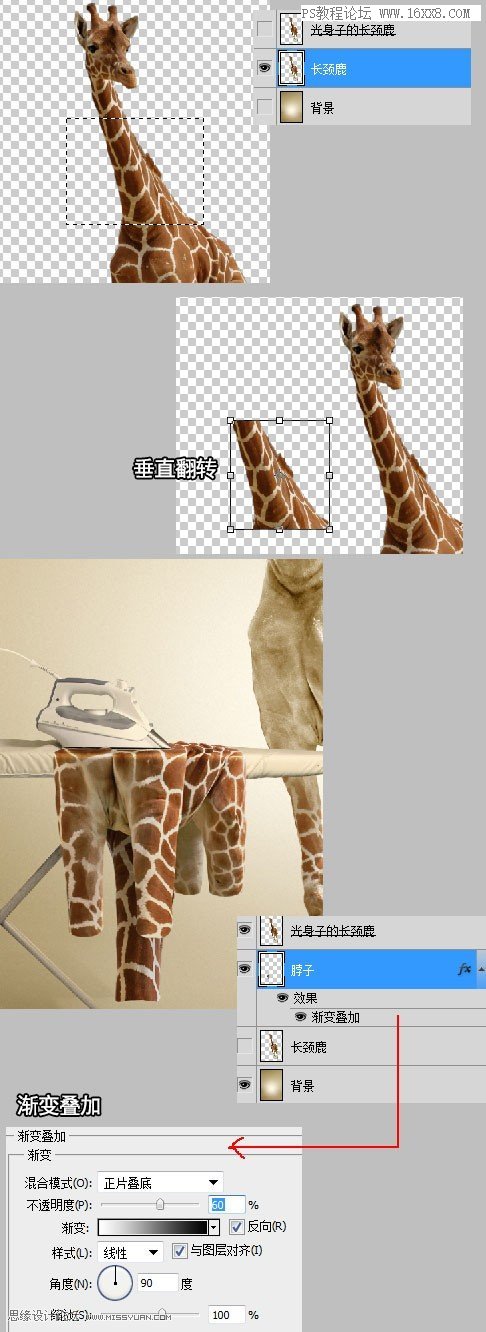
第二十二步
最后我们给长颈鹿和烫衣板添加阴影效果
1、新建一个图层,在脖子的下方,命名为“长颈鹿的阴影”,接着按住Ctrl键,鼠标单击图层“长颈鹿”的缩略图,则出现长颈鹿的选区,接着填充黑色
2、按Ctrl + T,将阴影变形,如下图
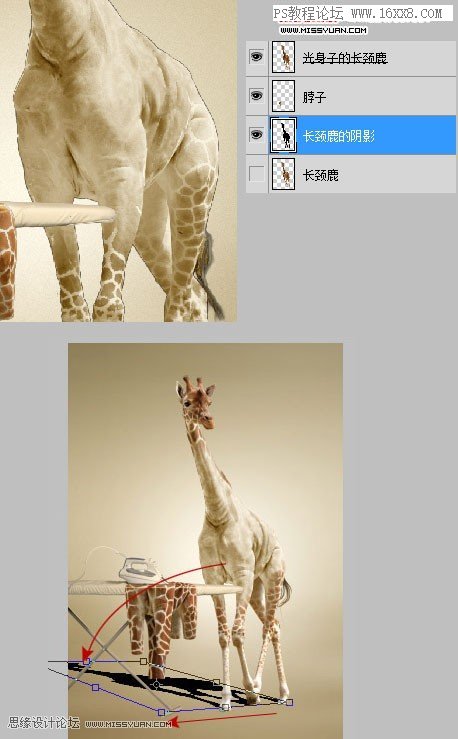
第二十三步
1、设置“长颈鹿的阴影”图层的不透明度 20%,填充 0%,添加图层样式 “渐变叠加”
2、点击"快速蒙版",用渐变工具(G) 从左向右拖,再点“快速蒙版”按钮,退出快速蒙版
3、然后“滤镜 -> 模糊 -> 高斯模糊”,输入值 10px

第二十四步
1、复制图层“长颈鹿的阴影”,设图层不透明度 30%,填充 0%,然后“滤镜 -> 模糊 -> 高斯模糊”,输入值 50px
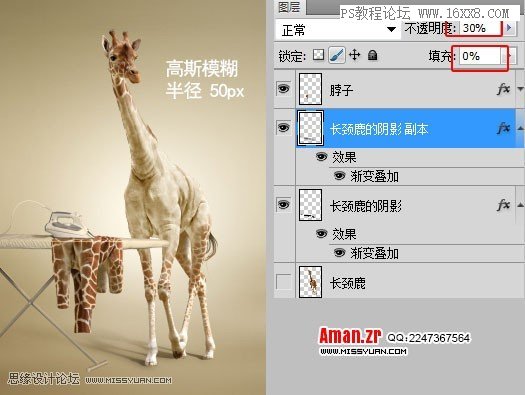
第二十五步
用同样的方法,制作烫衣板的阴影
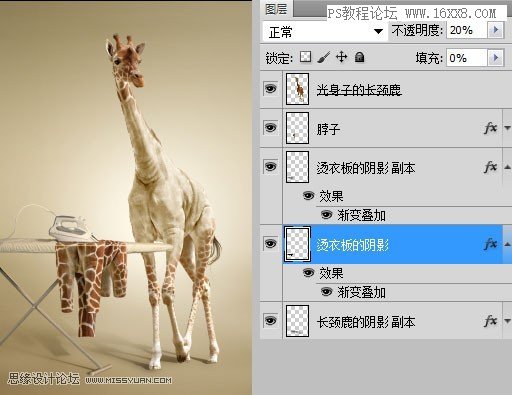
最终效果

看多少教程都不如做一篇,不操作就学不会,一起来学习一下吧。
学习 · 提示
相关教程







